หากสงสัยว่าคุณจะตรวจสอบสภาพแบตเตอรี่ของ Mac ได้อย่างไร
โดยทั่วไปแล้ว MacBook มีอายุการใช้งานแบตเตอรี่ที่ดีซึ่งอยู่ได้ทั้งวัน หากคุณอยู่ที่นี่ คุณอาจสังเกตเห็นว่า MacBook ของคุณใช้พลังงานจากแบตเตอรี่เร็วกว่าปกติ
น่าเสียดาย นี่อาจเป็นสัญญาณว่าแบตเตอรี่ของคุณเริ่มเสื่อม

อย่างไรก็ตาม นี่ไม่ใช่กรณีเสมอไป และยังมีสาเหตุอื่นๆ ที่ทำให้แบตเตอรี่ของคุณหมดเร็วขึ้น
โชคดีที่ macOS มีคุณลักษณะที่ช่วยให้ผู้ใช้ตรวจสอบสภาพแบตเตอรี่ของ MacBook เพื่อให้ทราบว่าจำเป็นต้องเปลี่ยนหรือไม่
ในคู่มือนี้ เราจะแสดงวิธีตรวจสอบสภาพแบตเตอรี่ของ Mac ของคุณ
กระโดดเข้าไปเลย!
1. คุณลักษณะการตรวจสอบด่วน
macOS มีไอคอนแบตเตอรี่ในแถบสถานะซึ่งมีข้อมูลเชิงลึกที่เป็นประโยชน์เกี่ยวกับสุขภาพแบตเตอรี่ของ MacBook เมื่อตรวจสอบคุณลักษณะนี้ คุณจะทราบว่าแบตเตอรี่ของคุณจำเป็นต้องเปลี่ยนหรือไม่และอายุการใช้งานโดยทั่วไป
เริ่มต้นด้วยการกด ปุ่มตัวเลือก บน MacBook ของคุณค้างไว้ ตอนนี้ คลิกที่ ไอคอนแบตเตอรี่ ที่มุมขวาบน นอกจากนี้ คุณควรคลิก “แสดงเปอร์เซ็นต์”ด้วย เพื่อที่คุณจะได้ทราบว่าจำเป็นต้องชาร์จแบตเตอรี่หรือไม่ 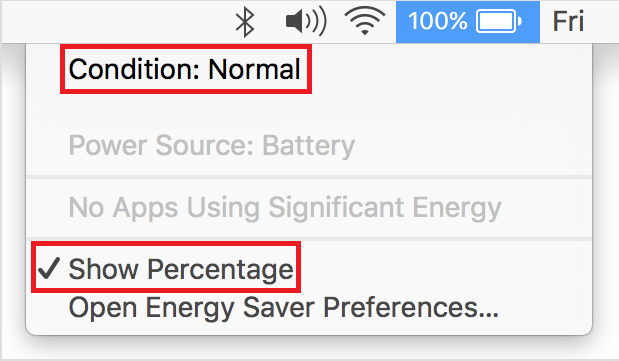
ตอนนี้คุณควรจะเห็นข้อมูลสรุปเกี่ยวกับสุขภาพแบตเตอรี่ของ MacBook ส่วนที่คุณต้องใส่ใจคือ’เงื่อนไข’
ปกติ – หากแบตเตอรี่ของคุณเป็นปกติ แสดงว่าคุณยังอยู่ในอายุการใช้งาน หากคุณประสบปัญหาท่อระบายน้ำ อาจมีปัจจัยอื่นๆ ที่เป็นสาเหตุ เปลี่ยนเร็วๆ นี้/เปลี่ยนเดี๋ยวนี้ – สถานะนี้บ่งบอกว่าคุณต้องเปลี่ยนแบตเตอรี่ของ MacBook ในเร็วๆ นี้ การใช้คอมพิวเตอร์กับแบตเตอรี่ในสภาวะเช่นนี้อาจทำให้ส่วนประกอบอื่นๆ เช่น ฮาร์ดไดรฟ์เสียหายได้ บริการ – สถานะนี้หมายความว่ามีบางอย่างผิดปกติกับแบตเตอรี่ของคุณ และจำเป็นต้องเปลี่ยนทันที ไปที่ทางออกสุดท้ายเพื่อติดต่อทีมของ Apple เพื่อเปลี่ยนแบตเตอรี่ของคุณ
2. ข้อมูลระบบโดยใช้เมนู Apple
คุณยังสามารถตรวจสอบสภาพแบตเตอรี่ของ MacBook ได้โดยใช้เมนู Apple คุณอาจคุ้นเคยกับการใช้เมนูหลักสำหรับการตั้งค่าระบบนำทางแล้ว
หากคุณไม่คุ้นเคยกับวิธีการดูข้อมูลระบบ สิ่งที่คุณต้องทำมีดังนี้
เริ่มต้นด้วยการคลิก ไอคอน Apple ที่มุมซ้ายบนของคุณ หน้าจอเพื่อดู เมนู Apple ตอนนี้ คลิกที่ ข้อมูลระบบ ในส่วน ฮาร์ดแวร์ ให้คลิกที่ ตัวเลือกการใช้พลังงาน มองหาข้อมูลด้านสุขภาพเพื่อดูสถานะแบตเตอรี่ของคุณ 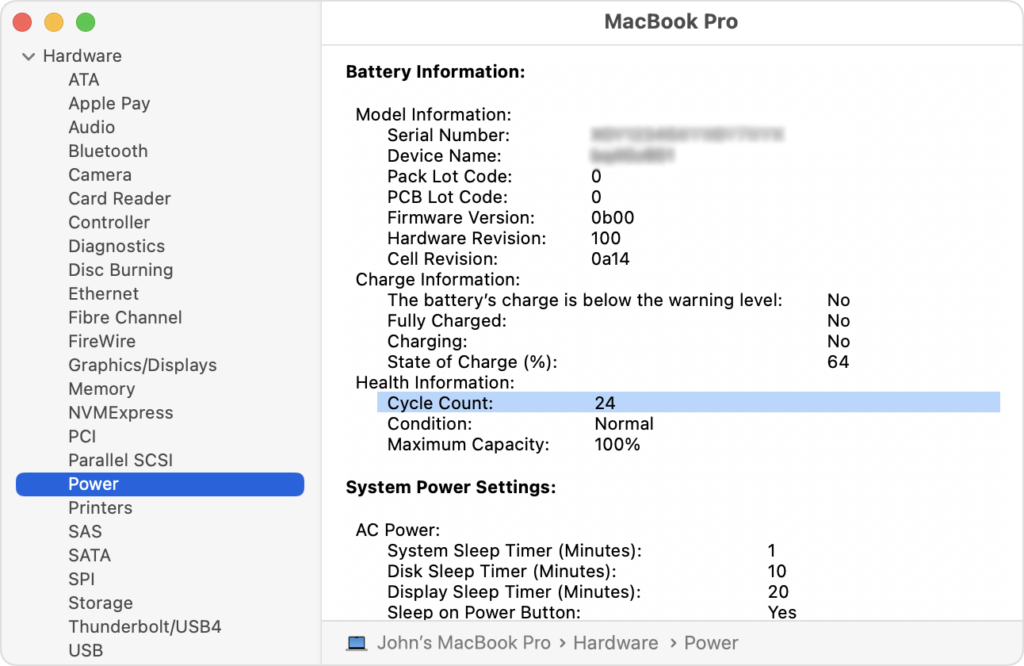
จากที่นี่ คุณควรจะดูข้อมูลที่คล้ายกันด้วยวิธีแรกได้ อย่างไรก็ตาม คุณจะสามารถดูจำนวนรอบของ MacBook ของคุณได้
ข้อมูลนี้ระบุว่า MacBook ของคุณชาร์จเต็มแล้วกี่ครั้ง ซึ่งเป็นหนึ่งในปัจจัยหลักที่ทำให้แบตเตอรี่หมด
MacBook แต่ละเครื่องมีความจุในการนับรอบที่แตกต่างกัน คุณสามารถตรวจสอบรายการด้านล่างเพื่อดูว่า MacBook ของคุณถึงจำนวนรอบสูงสุดหรือไม่ ซึ่งหมายความว่าแบตเตอรี่ของคุณอาจต้องเปลี่ยนใหม่
3. เปิดข้อมูลระบบโดยใช้เมนูแอปพลิเคชัน (ทางเลือก)
อีกวิธีในการเปิดข้อมูลระบบบน MacBook ของคุณคือผ่านเมนูแอปพลิเคชัน นี่เป็นเพียงทางเลือกในกรณีที่คุณต้องการเข้าถึงคุณลักษณะด้วยวิธีอื่นนอกเหนือจากวิธีที่สอง
เปิด Finder บน Mac ของคุณ ถัดไป ไปที่ แอปพลิเคชัน > ยูทิลิตี้ คลิกที่ ข้อมูลระบบ เพื่อเปิดใช้งาน ใต้ ฮาร์ดแวร์ ให้คลิก เปิด/ปิดเครื่อง
สุดท้าย คุณสามารถดูตารางด้านบนเพื่อตรวจสอบว่าแบตเตอรี่ของ MacBook ของคุณเกินจำนวนรอบสูงสุดหรือไม่
4. เปิดข้อมูลระบบโดยใช้ Spotlight
คุณยังสามารถเข้าถึงข้อมูลระบบโดยใช้ Spotlight Search ซึ่งใช้งานได้เร็วกว่าสองวิธีแรก
สิ่งที่คุณต้องทำมีดังนี้
คลิกที่ ไอคอนค้นหา ที่มุมขวาบนของหน้าจอ คุณยังสามารถกด Command + Space บนแป้นพิมพ์เพื่อเปิด Spotlight ตอนนี้ พิมพ์ “ข้อมูลระบบ”แล้วกด Enter ไปที่ ฮาร์ดแวร์> พลังงานเพื่อดูจำนวนรอบของ MacBook
หากคุณประสบปัญหาในการทำความเข้าใจด้านเทคนิคและรายละเอียดของสภาพแบตเตอรี่ของ Mac คุณสามารถแสดงความคิดเห็นเกี่ยวกับจำนวนรอบที่ด้านล่างและเราจะตรวจสอบให้คุณ
อย่างไรก็ตาม วิธีที่ดีที่สุดคือติดต่อ ฝ่ายสนับสนุนของ Apple หากคุณไม่ต้องการจัดการ ด้านเทคนิคและให้ทีมตรวจสอบ MacBook ของคุณ พวกเขาอาจขอให้คุณนำอุปกรณ์ของคุณไปที่ศูนย์บริการที่ใกล้ที่สุด ทั้งนี้ขึ้นอยู่กับสถานการณ์
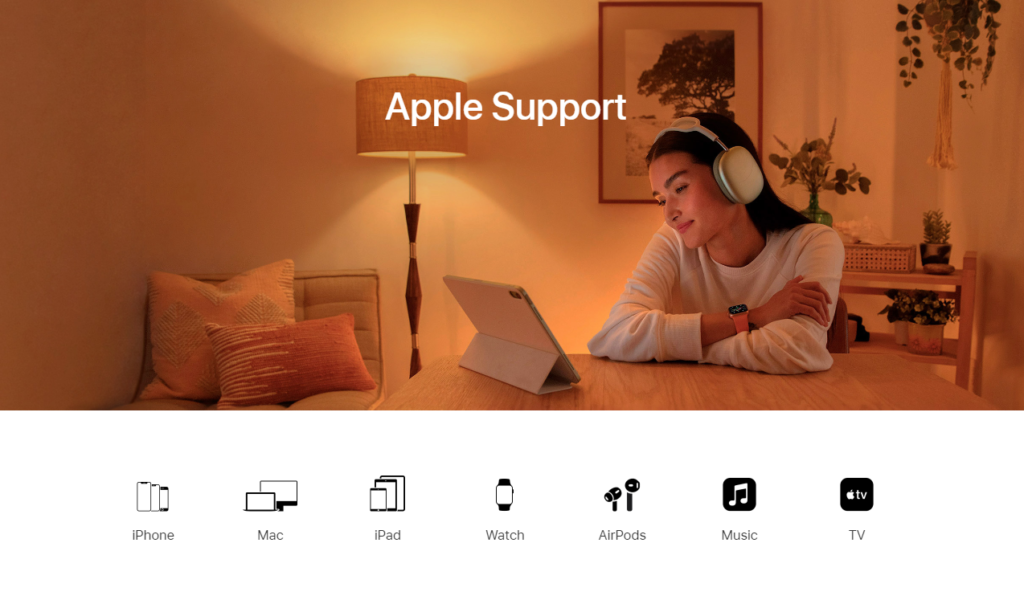
หากคุณต้องการการตอบสนองที่เร็วขึ้น โปรดไปที่ Apple Store ในพื้นที่ของคุณ และให้ช่างบริการตรวจสอบ MacBook ของคุณเพื่อดูว่าจำเป็นต้องเปลี่ยนแบตเตอรี่หรือไม่
คุณอาจได้รับการเปลี่ยนแบตเตอรี่โดยไม่มีค่าใช้จ่ายเพิ่มเติมหากคุณมี Apple Care
นั่นนำเราไปสู่จุดสิ้นสุดของคำแนะนำเกี่ยวกับวิธีตรวจสอบสภาพแบตเตอรี่บน Mac ของคุณ หากคุณมีคำถามหรือข้อกังวลอื่นๆ โปรดอย่าลังเลที่จะแสดงความคิดเห็นด้านล่าง และเราจะพยายามอย่างเต็มที่เพื่อตอบกลับ
หากคำแนะนำนี้ช่วยคุณได้ โปรดแบ่งปัน